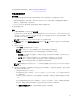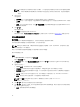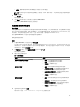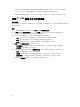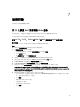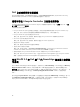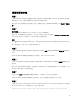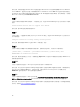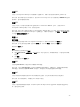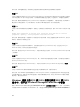Users Guide
注: 如果指定的文件名前缀与旧备份文件相同,公用程序会提示您指定不同的文件名以避免覆盖现有
文件。如果在系统级别和集合级别对于相同的共享位置指定了相同的文件名前缀
,则会直接覆盖而
不提示。
5. 备份已计划。
可用选项有:
• 立即开始:用于立即将系统配置文件备份到 iDRAC vFlash 卡或网络共享。
• 一次性:用于一次性计划备份。设置日期和时间以将系统配置文件一次性备份到 iDRAC vFlash 卡或网
络共享。
• 重复:用于计划定期多次备份。使用天和发生的次数,提供要将系统配置文件备份到 iDRAC vFlash 卡
或网络共享的频率。
6. 单击下一步。
将显示摘要屏幕。
7. 单击完成将备份进程提交到 Task Viewer。
将显示以下消息:Task submission complete. (任务提交完成)。您可以启动 Task Viewer 查看任务状态。
导入系统配置文件
关于此任务
此功能可让您导入系统固件和配置的备份,并将其还原到进行备份的相同系统。
仅在您事先拥有系统配置文件的备份映像时,才可使用此功能。
注: 如果更换了系统的母板,请确保在相同的位置重新安装硬件。例如,将 NIC PCI 卡安装在执行备份
期间使用的同一 PCI 插槽中。
或者,您可以删除当前虚拟磁盘配置并从备份映像文件还原该配置。
要导入系统配置文件:
步骤
1. 在 System Viewer 公用程序中选择平台还原。
将显示平台还原屏幕。
2. 在平台还原屏幕中,选择导入服务器配置文件选项并单击下一步。将显示用于选择 vFlash 介质或共享位
置的选项。
3. 选择以下选项之一:
• vFlash 介质:从 iDRAC vFlash 卡还原备份映像。
• 网络共享:从网络中的共享位置还原备份映像。如果选择此选项,您必须指定以下信息:
• 现有共享:指定保存备份映像的共享位置。该下拉式列表中包含您以前在其中为系统或集合创建备份
文件的共享列表。
• 用户名:指定用于访问共享位置的用户名。您必须指定以下格式的用户名:Domain\<username>。
• 密码:指定访问共享位置的密码,然后重新键入该密码以确认。
注: 使用重复计划选项导入备份文件时,确保将备份文件加上前缀 <Recurrence
number>_<Prefix>。
4. 单击下一步。键入在备份时指定的备份文件密码短语。
5. 单击下一步。导入备份文件时,您可以选择保留当前的 RAID 控制器配置,或者从备份文件还原备份的配
置。您可以选择以下选项之一:
• 保留 - 保留现有的 RAID 控制器配置。
72